في iOS 17، قامت Apple بزيادة الخيارات المتاحة لمسح سجل الويب وبيانات موقع الويب في متصفح Safari، ويمكنك أيضًا مسح ذاكرة التخزين المؤقت لمتصفح Safari لملف التعريف، وفقاً لموقع macrumors.
عندما تتصفح الويب في Safari، يقوم المتصفح بتخزين بيانات موقع الويب حتى لا يضطر إلى تنزيلها مرة أخرى في كل مرة تقوم فيها بزيارة أحد المواقع، من الناحية النظرية، من المفترض أن يؤدي ذلك إلى تسريع تجربة التصفح لديك، ولكن هناك بعض السيناريوهات التي قد ترغب فيها في مسح ذاكرة التخزين المؤقت والبدء من جديد.
إذا كان الموقع الذي تتكرر عليه بانتظام يحتوي على عناصر توقفت عن العمل، أو إذا توقف الموقع عن التحميل بالكامل، فقد يكون هناك تعارض بين إصدار أقدم منه قام Safari بتخزينه مؤقتًا وإصدار أحدث، أو ربما تريد ببساطة حماية خصوصيتك عن طريق مسح السجل وإزالة كافة البيانات المرتبطة بمواقع الويب التي قمت بزيارتها.
كيفية مسح ذاكرة التخزين المؤقت لمتصفح Safari:
فيما يلي كيفية مسح سجل Safari وبيانات موقع الويب على أجهزة iPhone التي تعمل بنظام iOS 17، وأجهزة iPad التي تعمل بنظام iPadOS 17.
1- افتح تطبيق الإعدادات.
2- قم بالتمرير لأسفل واضغط فوق Safari.
3- اضغط على مسح السجل وبيانات موقع الويب باللون الأزرق.
4- اختر إطارًا زمنيًا لمسح السجل الخاص بك: الساعة الأخيرة، اليوم، اليوم والأمس، أو كل السجل.
5- اختر ملفًا شخصيًا محددًا لمسحه من القائمة، أو حدد كافة الملفات الشخصية.
لإغلاق جميع علامات التبويب المفتوحة خلال الإطار الزمني وملفك الشخصي، قم بالتبديل إلى المفتاح الموجود بجوار إغلاق جميع علامات التبويب، اضغط على مسح السجل، ثم قم بالتأكيد عند المطالبة بذلك.







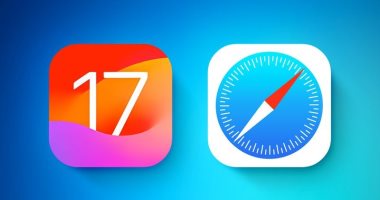






تم أضافة تعليقك سوف يظهر بعد المراجعة